Оптимизация изображений в формате GIF и PNG-8
- Из следующего всплывающего меню выберите способ перемешивания пикселов: No Dither (Нет), Diffusion (Диффузия), Pattern (Узор) или Noise (Шум). Данная опция позволяет имитировать недостающие оттенки для изображения с 8-битным цветом (этот эффект нельзя увидеть на палитре) за счет увеличения размера файла. При выборе варианта Diffusion создается едва заметный эффект с наименьшим увеличением размера файла.
Выберите значение в процентах в поле Dither (Размытие). Большая величина позволяет имитировать больше цветов-заменителей, что также отразится и на размере файла (рис. 23.37, 23.38).
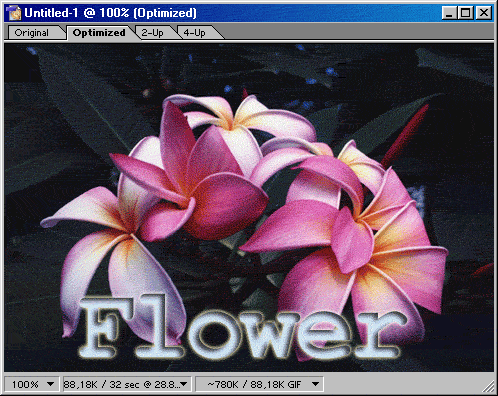
Рис. 23.35. Результат оптимизации изображения с помощью палитры Selective
Рис. 23.36. Появление отдельных точек на изображении после оптимизации с помощью палитры Web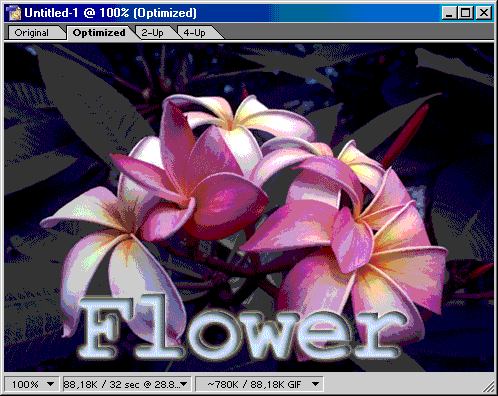
Рис. 23.37. Результат оптимизации изображения с помощью палитры Selective при высоком значении параметра Dither
Рис. 23.38. Результат оптимизации изображения с помощью палитры Web при высоком значении параметра Dither (появилось множество точек, как и следовало ожидать)Другой способ имитации цветов описан в разделе "Применение взвешенной оптимизации" этой главы.